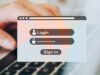Come cambiare password
Dopo aver letto la mia guida su come scegliere una password sicura, hai deciso di seguire i miei consigli su come generare nuove password, più sicure e soprattutto diverse tra loro, per proteggere i tuoi account. Tuttavia, non avendo mai fatto un'operazione del genere prima d'ora, non hai la benché minima idea di come procedere in tal senso. Le cose stanno proprio così, dico bene? Allora lasciati dire che oggi è proprio il tuo giorno fortunato!
Con questa guida, infatti, ti spiegherò come cambiare password illustrandoti la procedura dettagliata per modificare la chiave d'accesso ai tuoi account online, come quelli di Facebook, Netflix, Spotify e PayPal. Inoltre, ti fornirò le indicazioni per cambiare la password necessaria ad accedere al pannello di gestione del modem, alla rete Wi-Fi di casa tua e per entrare nel sistema operativo del tuo computer.
Se non vedi l'ora di saperne di più, non indugiare oltre e approfondisci sùbito l'argomento. Mettiti bello comodo, prenditi tutto il tempo che ritieni opportuno e dedicati alla lettura dei prossimi paragrafi. Ti garantisco che, seguendo le indicazioni che sto per darti e mettendole in pratica, riuscirai a cambiare tutte le password che desideri in un battibaleno. Scommettiamo?
Indice
- Come cambiare password account
- Come cambiare password email
- Come cambiare password modem
- Come cambiare password PC
- Come cambiare password Android
- Come cambiare password iPhone
Come cambiare password account
Se desideri capire come cambiare password account, come quelli di Google, Facebook o Netflix, tutto quello che devi fare è accedere alle impostazioni del profilo di tuo interesse, inserire la vecchia chiave d'accesso, specificare la nuova password da utilizzare e salvare le modifiche. Per istruzioni più dettagliate, continua a leggere.
Come cambiare password Google
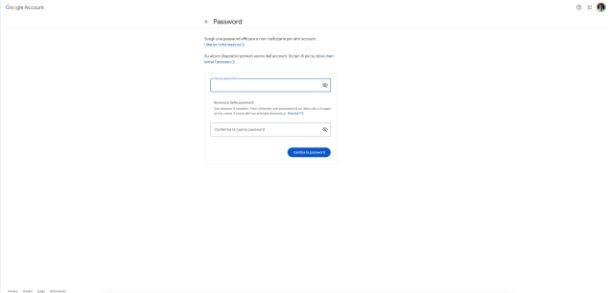
Se desideri capire come cambiare password Google, collegati alla pagina principale del celebre motore di ricerca, fai clic sulla tua foto che si trova in alto a destra e clicca sul pulsante Gestisci il tuo Account Google. Nella nuova schermata visualizzata, seleziona l'opzione Sicurezza, visibile nella barra laterale a sinistra, e clicca sulla voce Password, nel box Come accedi a Google.
Inserisci, quindi, la password attuale del tuo account nel campo apposito e clicca sul pulsante Avanti, dopodiché digita la nuova password da usare (almeno 8 caratteri) nei campi Nuova password e Conferma password e clicca sul pulsante Cambia la password, per salvare i cambiamenti e impostare la nuova chiave d'accesso per il tuo account Google.
Se preferisci modificare la password di Google da uno smartphone o un tablet Android, accedi alle Impostazioni del dispositivo, facendo tap sull'icona della rotella d'ingranaggio presente in home screen, premi sulla voce Google e poi sul pulsante Gestisci il tuo Account Google. Nella nuova schermata visualizzata, seleziona la scheda Informazioni personali, scorri verso il basso, fai tap sulla voce Password e poi procedi alla modifica della chiave d'accesso del tuo account Google.
Su iPhone e iPad, invece, puoi modificare la password del tuo account Google sia tramite browser, seguendo le indicazioni che ti ho fornito in precedenza, che scaricando l'app Google dall'App Store.
In quest'ultimo caso, dopo aver effettuato l'accesso al tuo account, fai tap sulla tua foto che si trova in alto a destra, scegli l'opzione Gestisci il tuo account Google e premi sulla scheda Sicurezza. Dopodiché scegli la voce Password, inserisci l'attuale chiave d'accesso nel campo Inserisci la password e premi sul pulsante Avanti, dopodiché digita la nuova password nei campi appositi e fai tap sul pulsante Cambia la password, per salvare le modifiche.
Come cambiare password ID Apple
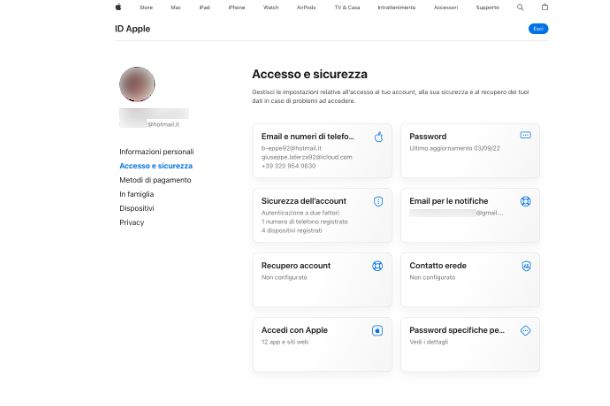
Vuoi capire come cambiare password ID Apple? In tal caso, devi sapere che puoi farlo sia usando il tuo iPhone che collegandoti al sito ufficiale di Apple.
Nel primo caso, prendi il tuo iPhone, accedi alle Impostazioni di iOS, facendo tap sull'icona della rotella d'ingranaggio presente in home screen, premi sul tuo nome visualizzato in alto e seleziona le opzioni Accesso e sicurezza e Modifica password nei menu successivi. Inserisci, quindi, il codice del dispositivo o esegui l'autenticazione tramite Touch ID e Face ID e, nella schermata Modifica password, inserisci la nuova chiave d'accesso nei campi Nuova e Verifica. Infine, premi sul pulsante Modifica, per salvare i cambiamenti e il gioco è fatto.
In alternativa, collegati al sito ufficiale di Apple, inserisci i dati del tuo ID Apple nei campi ID Apple e Password e clicca sull'icona della freccia, per accedere al tuo account. Adesso, individua la sezione Accesso e Sicurezza, clicca sul pulsante Password, inserisci i dati richiesti nei campi Password attuale, Nuova password e Conferma password e clicca sul pulsante Conferma password. Voglio precisare, però, che potrai modificare la password del tuo ID Apple solo se la funzione Protezione del dispositivo rubato non è attiva. In caso contrario potrai agire solo tramite il tuo dispositivo Apple. Per approfondire l'argomento, ti lascio alla mia guida su come cambiare password ID Apple.
Come cambiare password su Facebook
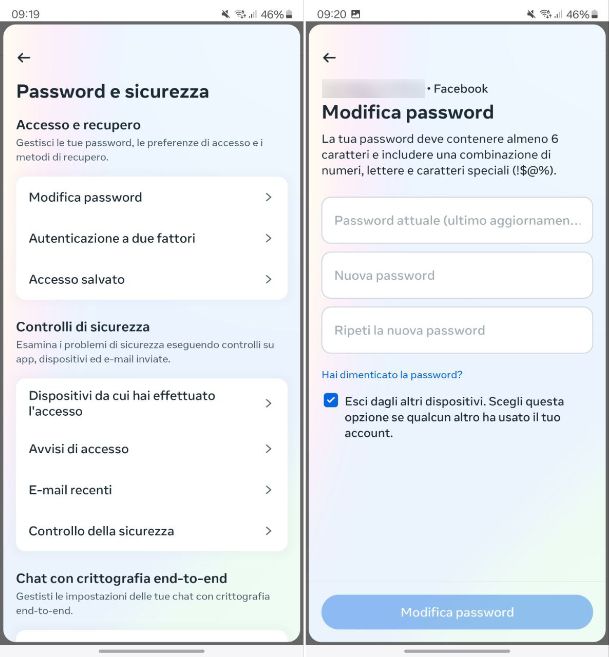
Desideri scoprire come cambiare password su Facebook? In questo caso puoi impiegare l'app per dispositivi Android e iOS/iPadOS oppure se preferisci procedere da computer, puoi farlo collegandoti alla pagina principale di Facebook.
In entrambi i caso, per iniziare, premi sul pulsante ☰ e, nella nuova schermata visualizzata, seleziona le opzioni Impostazioni e privacy e Impostazioni.
Adesso, fai tap sulla voce Vedi altro nel centro gestione account, individua la sezione Password e sicurezza e premi sull'opzione Modifica password. Premi, quindi, sul tuo account Facebook, digita, quindi, la tua password attuale nel campo apposito, inserisci la nuova chiave d'accesso nei campi Nuova password e Ripeti la nuova password e fai tap sul pulsante Modifica modifiche, per cambiare la password del tuo account Facebook.
Per la procedura ancora più dettagliata, puoi leggere la mia guida su come cambiare la password di Facebook.
Come cambiare password su Netflix
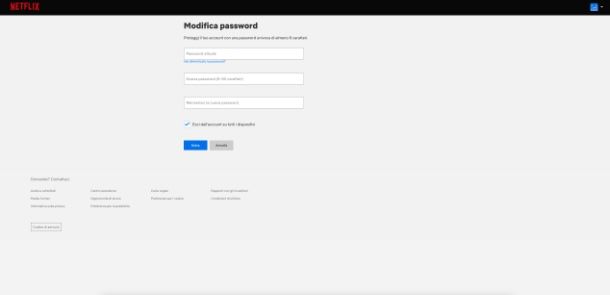
Vuoi capire come cambiare password su Netflix? In tal caso, ti sarà utile sapere che puoi farlo accedendo alle impostazioni del tuo account tramite browser. Infatti, non è consentito modificare la password di Netflix usando l'applicazione del celebre servizio di streaming per smartphone e tablet.
Per procedere, collegati dunque alla pagina principale di Netflix, accedi al tuo account (se ancora non l'hai fatto), fai clic sull'icona della freccia rivolta verso il basso che trovi in alto a destra (premi sul pulsante ☰ se stai usando il tuo smartphone) e seleziona l'opzione Account dal menu che compare.
Nella nuova pagina aperta, clicca sulla voce Aggiorna la password, inserisci la password attuale nel campo apposito e digita quella nuova (può essere composta da un minimo di 4 e un massimo di 60 caratteri) nei campi Nuova password e Conferma la nuova password.
Infine, scegli se scollegare tutti i dispositivi associati al tuo account, apponendo il segno di spunta accanto all'opzione Esci dall'account su tutti i dispositivi, e clicca sul pulsante Salva, per salvare le modifiche.
Se hai bisogno di ulteriori approfondimenti, leggi la mia guida su come cambiare la password su Netflix.
Come cambiare password su Spotify
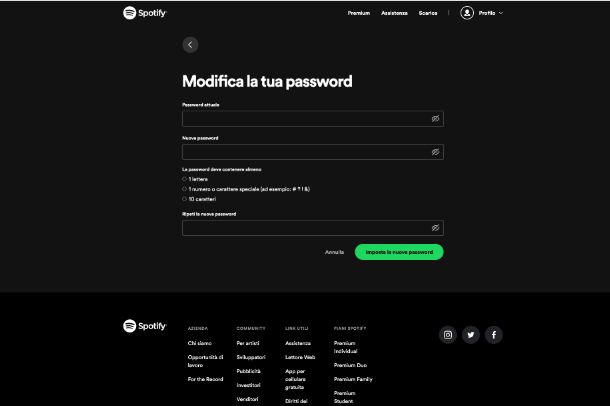
Se ti stai chiedendo come cambiare la password su Spotify da smartphone e tablet usando l'app del celebre servizio di streaming musicale per dispositivi Android e iOS/iPadOS, mi dispiace dirti che la risposta è negativa. Tuttavia, puoi riuscire nel tuo intento usando il browser installato sul tuo dispositivo (es. Chrome su Android e Safari su iOS).
In tal caso, collegati alla pagina principale di Spotify, fai tap sul pulsante ☰, scegli l'opzione Accedi, inserisci i dati d'accesso al tuo account nei campi Indirizzo email o username e Password e premi sul pulsante Accedi, per effettuare il login.
Adesso, fai tap sulla voce Riepilogo dell'account, scegli l'opzione Modifica password dal menu a tendina che si è aperto e, nella nuova schermata visualizzata, inserisci la vecchia e la nuova password nei campi Password attuale, Nuova password e Ripeti la nuova password. Premi, quindi, sul pulsante Imposta la nuova password e il gioco è fatto.
Se preferisci procedere da computer, collegati alla pagina principale di Spotify e clicca sulla voce Accedi, per accedere al tuo account. Nella nuova pagina aperta, fai clic sul tuo Profilo visibile in alto a destra e, dal menu che compare, seleziona la voce Account.
Successivamente, fai clic sulla voce Modifica la tua password, poi inserisci la password attualmente in uso nel campo Password attuale, specifica la nuova chiave d'accesso da usare per i futuri accessi a Spotify nei campi Nuova password e Ripeti la nuova password e clicca sul pulsante Imposta la nuova password, per salvare le modifiche.
Se, invece, ti sei registrato al servizio utilizzando il tuo account Facebook, per modificare la chiave d'accesso da usare per accedere a Spotify è necessario cambiare la password su Facebook. Per approfondire l'argomento, puoi dare un'occhiata alla mia guida su come cambiare password su Spotify.
Come cambiare password PayPal
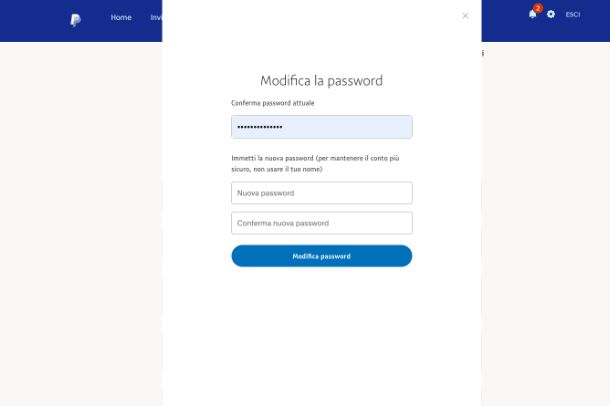
Vuoi capire come cambiare password di PayPal? Allora collegati alla pagina principale del servizio, clicca sul pulsante Accedi, inserisci i dati del tuo account nei campi Email o numero di cellulare e Password e premi sul pulsante Accedi, per accedere al tuo conto PayPal.
Adesso, fai clic sull'icona della rotella d'ingranaggio collocata in alto a destra, per accedere alle impostazioni del tuo account, seleziona la scheda Sicurezza e clicca sulla voce Aggiorna relativa all'opzione Password. Nella nuova pagina aperta, inserisci la password attuale nel campo apposito, digita la nuova chiave d'accesso nei campi Nuova password e Conferma nuova password e clicca sul pulsante Modifica password, per salvare le modifiche.
Se preferisci cambiare la password d'accesso al tuo conto PayPal da smartphone e tablet, devi sapere che non puoi farlo usando l'app del servizio per Android e iOS. Tuttavia, puoi usare il browser installato sul tuo dispositivo, collegarti alla pagina principale di PayPal, accedere al tuo account, premere sulla voce Opzioni e ripetere la procedura che ti ho indicato in precedenza per modificare la password di PayPal da computer.
Per saperne di più, puoi leggere la mia guida su come cambiare password PayPal.
Come cambiare password SPID
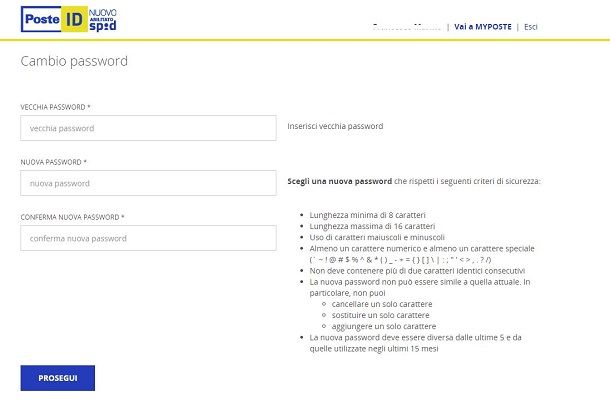
Qualche tempo fa hai registrato le tue credenziali SPID, ma dato che non hai più usato tale servizio, ora non ricordi più la password che avevi impostato. Per tale motivo, vorresti capire come cambiare password SPID.
Purtroppo in questo caso non posso darti delle indicazioni precise, in quanto la procedura da seguire differisce in base all'erogatore del servizio da te scelto (ad esempio PosteID, Aruba ecc.). Per tale motivo, ti consiglio di dare un'occhiata alle indicazioni che trovi nel mio tutorial su come cambiare password SPID, dove ti ho mostrato nel dettaglio come agire con i principali provider che offrono questo servizio di autenticazione.
Come cambiare password email
Come dici? Vuoi sapere come cambiare la password email? In tal caso, devi sapere che la procedura varia a seconda del servizio di posta elettronica al quale ti sei affidato per creare il tuo indirizzo email: qui sotto ti faccio un paio di esempi pratici.
Come cambiare password Gmail
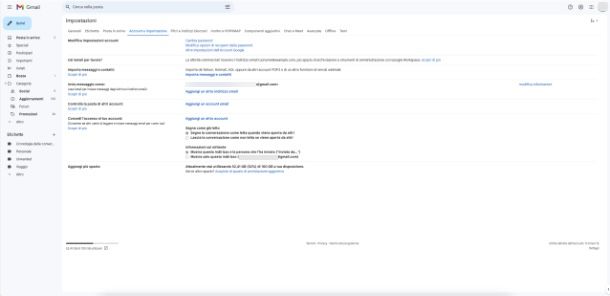
Se hai creato un indirizzo email con Gmail e ora vorresti capire come cambiare la password Gmail per accedere alla tua casella di posta elettronica, devi sapere che è sufficiente seguire le indicazioni che ti ho fornito in precedenza per cambiare la password di Google. Inoltre, ti sarà utile sapere che così facendo non solo cambierai la password di Gmail ma anche di tutti i servizi Google associati al tuo account, come YouTube e Google Drive.
Detto ciò, per cambiare la password della tua casella di posta elettronica, collegati al sito ufficiale di Gmail e, se ancora non l'hai fatto, accedi con il tuo account Google. Adesso, fai clic sull'icona della rotella d'ingranaggio, clicca il pulsante Visualizza tutte le Impostazioni dal menu che compare e, nella nuova pagina aperta, seleziona la scheda Account e importazione.
Clicca, quindi, sulla voce Cambia password, inserisci la password attualmente in uso nel campo Inserisci la password e fai clic sul pulsante Avanti, dopodiché inserisci la nuova password nei campi appositi, clicca sul pulsante Cambia la password e il gioco è fatto.
Desideri capire come cambiare password Gmail Android? Per modificare la password di Gmail usando l'app del servizio per Android e iOS/iPadOS, avvia l'app in questione, fai tap sul pulsante ☰ e seleziona l'opzione Impostazioni dal menu che si apre. Premi, quindi, sul tuo account Google, scegli l'opzione Gestisci il tuo account Google, seleziona la scheda Informazioni personali e fai tap sulla voce Password, per cambiare la password del tuo account Google.
Come cambiare password Outlook
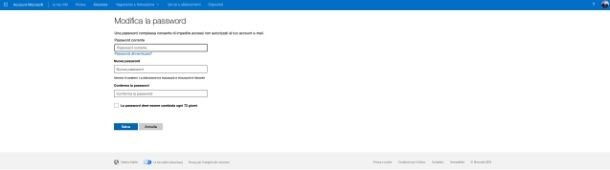
Se vuoi capire come cambiare la password di Outlook, sia da computer che da smartphone e tablet, collegati alla pagina principale del servizio, clicca sul pulsante Accedi che si trova in alto a destra, inserisci i dati d'accesso del tuo account nei campi Email, telefono o Skype e Password e clicca sul pulsante Accedi, per effettuare il login (se necessario, esegui l’autenticazione a due fattori).
Nella nuova schermata visualizzata, fai clic sulla tua foto collocata in alto a destra, seleziona l'opzione Il mio account Microsoft dal menu che si apre e poi seleziona la scheda Sicurezza. Clicca, quindi, sulla voce Modifica della password personale e, se richiesto, verifica la tua identità utilizzando uno dei metodi disponibili (SMS, Authenticator o invio di un codice su un'altra mail registrata).
Per concludere, digita la password attuale nel campo Password corrente, inserisci quella nuova nei campi Nuova password e Conferma nuova password e clicca sul pulsante Salva, per salvare le modifiche. Inoltre, puoi anche decidere di cambiare la password ogni 72 giorni impostando il segno di spunta sull'opzione apposita.
Come dici? Vorresti capire come cambiare password Outlook Android? In questo caso, devi sapere che tramite l'app Outlook sul tuo dispositivo, disponibile su Android e iOS/iPadOS, non puoi modificare la password, per cui dovrai agire necessariamente tramite browser, come ti ho mostrato poc'anzi.
Per approfondimenti, ti lascio alla mia guida su come cambiare la password di Outlook.
Come cambiare password modem
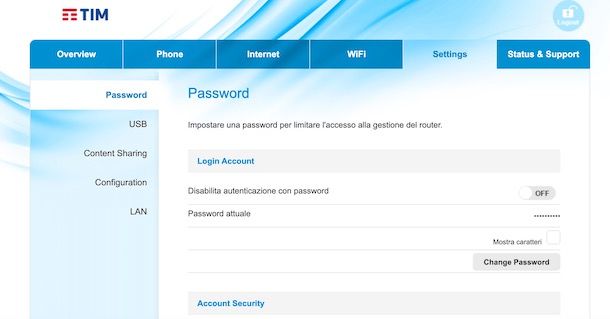
Tutto quello che devi fare per scoprire come cambiare password modem, è accedere al pannello di gestione del dispositivo, digitando l'indirizzo IP del modem (solitamente 192.168.1.1, 192.168.0.1 o 192.168.1.254) nella barra degli indirizzi del browser che utilizzi solitamente per navigare su Internet.
Nella schermata principale del pannello di gestione del modem, inserisci il nome utente e la password d'accesso (solitamente admin e admin) nei campi appositi e clicca sul pulsante per effettuare il login. Se incontri difficoltà in questo frangente, leggi il mio tutorial su come entrare nel router.
Adesso, accedi alle impostazioni del dispositivo, individua l'opzione per modificare la password, inserisci la chiave d'accesso di tuo interesse nei campi appositi e clicca sul pulsante per salvare le modifiche.
Poiché la procedura per cambiare la password varia a seconda della marca del modem/router in proprio possesso, mi è difficile fornirti delle indicazioni particolarmente dettagliate. Per questo motivo, ti elenco una serie di guide che potrebbero esserti utili per ottenere istruzioni più specifiche per cambiare password al modem.
- Come cambiare password modem TIM
- Come entrare nel modem Infostrada
- Come entrare nella Vodafone Station
- Come entrare nel router Fastweb
- Come entrare nel modem Linkem
- Come entrare nel modem Netgear
- Come entrare nel modem TP Link
Come cambiare password WiFi
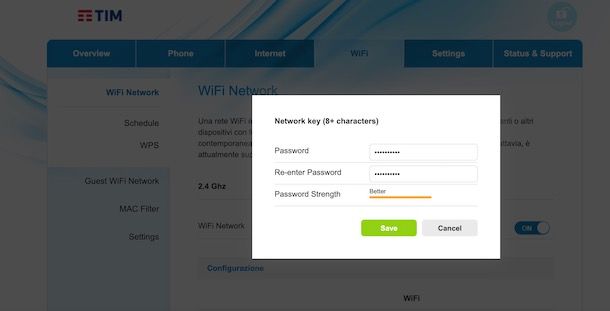
Dopo essere entrato nel tuo modem, oltre a modificare la chiave d'accesso al pannello di gestione di quest'ultimo, vorresti anche capire come cambiare password Wi-Fi. Per riuscirci, accedi alla sezione Wi-Fi del pannello di gestione del modem e clicca sul pulsante per modificare la password relativa alla rete di tuo interesse (se il tuo modem supporta contemporaneamente più bande di frequenza Wi-Fi).
Anche in questo caso, per la procedura dettagliata, ti rimando alle mie guide specifiche: come cambiare password Wi-Fi TIM, come cambiare password Wi-Fi Linkem, come cambiare password Wi-Fi Infostrada e come cambiare password Wi-Fi Fastweb.
Come cambiare password PC
Vorresti sapere come cambiare la password del PC, quella che ti viene richiesta a ogni avvio? In tal caso, nelle prossime righe, ti spiegherò come riuscire nel tuo intento in vari sistemi operativi.
Come cambiare password su Windows 11
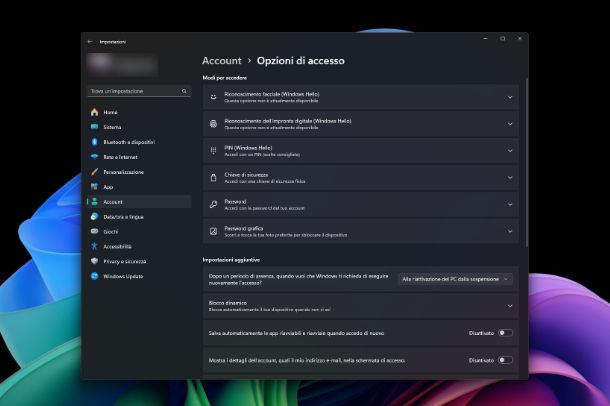
Utilizzi Windows 11 e desideri capire come cambiare password su Windows 11? Nessun problema, ora ti mostro come procedere.
Per iniziare, fai clic sul pulsante Start e poi fai clic sull'icona dell'applicazione Impostazioni (simbolo di un ingranaggio). Nella schermata che si apre, dal menu laterale fai clic sulla scheda Account e poi seleziona la voce Opzioni di accesso. Successivamente, espandi la voce Password e clicca sul pulsante Modifica.
A schermo comparirà una nuova schermata all'interno della quale potrai cambiare la password impostata nel tuo account locale: digita la tua attuale password e poi digita per due volte quella nuova. Questa procedura è la medesima anche se hai configurato un account Microsoft, ma in questo caso ti verrà richiesto di eseguire la verifica della tua identità (tramite SMS, Authenticator o tramite codice da ricevere su un'altra mail collegata all'account).
Per quanto riguarda, invece, le opzioni di accesso con Windows Hello, (riconoscimento dell'impronta digitale, riconoscimento facciale, PIN) puoi modificare i dati di accesso direttamente dalla sezione Opzioni di accesso.
Come cambiare password su Windows 10
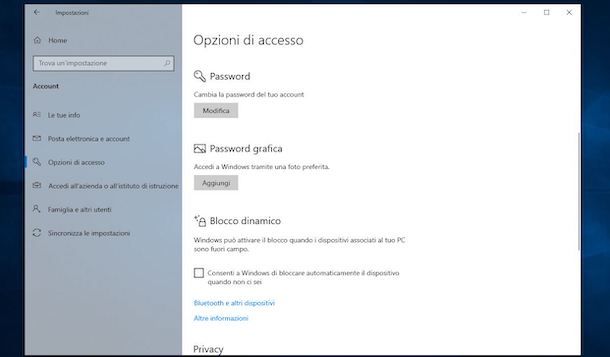
Se vuoi sapere come cambiare password su Windows 10, ti sarà utile sapere che la procedura che devi seguire è pressoché identica sia se utilizzi un account utente locale che se utilizzi un account Microsoft. In quest'ultimo caso, però, devi sapere che le modifiche apportate avranno effetto anche sugli eventuali servizi collegati al tuo account online, come Skype e Outlook.
Detto ciò, per cambiare la password che usi per accedere al PC, fai clic sul pulsante Start (l'icona della bandierina) visibile nella barra delle applicazioni e clicca sull'icona della rotella d'ingranaggio, per accedere alle Impostazioni di Windows. Nella nuova schermata visualizzata, fai clic sull'opzione Account, scegli la voce Opzioni di accesso nella barra laterale a sinistra e premi sul pulsante Modifica visibile nella sezione Password.
Adesso, inserisci la password in uso nel campo Password corrente, digita la nuova password nel campo apposito e clicca sui pulsanti Avanti e Fine, per salvare i cambiamenti. Per approfondire l'argomento, puoi leggere la mia guida su come cambiare la password su Windows 10.
Come cambiare password su macOS

Tempo fai hai impostato una password su Mac, ma adesso vorresti capire come cambiare password su macOS per aumentarne la sicurezza.
In questo caso, fai clic sull'icona della rotella d'ingranaggio presente nella barra Dock, per accedere alle Impostazioni di Sistema, e dalla finestra che si apre fai clic sulla voce Password di login oppure Touch ID e password.
Nella nuova schermata visualizzata, fai clic sul pulsante Modifica (in relazione alla password di login), inserisci la password corrente nel campo Password precedente e specifica la nuova chiave d'accesso che intendi usare nei campi Nuova password e Verifica.
Se lo desideri, nel campo Suggerimento password, inserisci una parola o una frase che ti consenta di ricordare la password in caso di dimenticanza, dopodiché premi sul pulsante Cambia password, per salvare le modifiche, e il gioco è fatto.
Come cambiare password Android
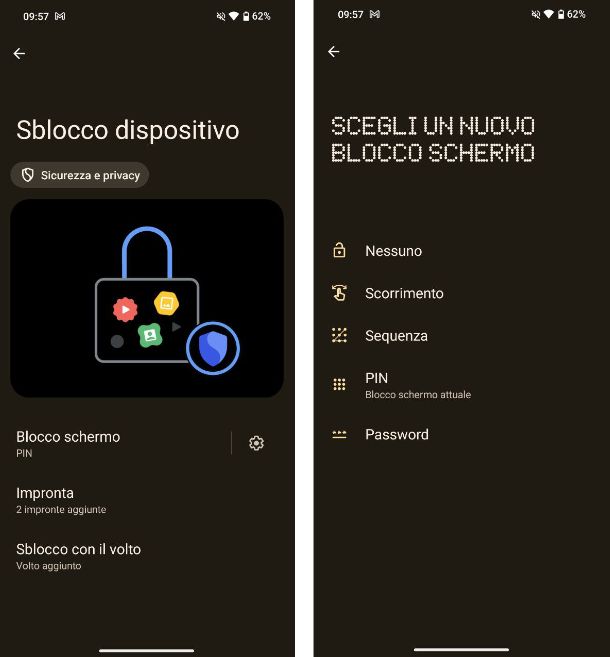
Possiedi uno smartphone Android e desideri capire come cambiare password Android, ovvero il codice PIN, la sequenza o la password che utilizzi per sbloccare il device? Nessun problema, ora ti mostro come procedere.
Per prima cosa, apri l'app Impostazioni, riconoscibile dall'icona di un ingranaggio, e recati in Sicurezza e privacy > Sblocco dispositivo e fai tap sulla voce Blocco schermo: digita la password, il PIN o disegna la sequenza attualmente in uso sul dispositivo. Nella schermata successiva, scegli una delle opzioni disponibili (Sequenza, PIN o Password), poi imposta la nuova password per due volte e, infine, pigia sul pulsante Conferma posto in basso a destra.
Come cambiare password hotspot Android
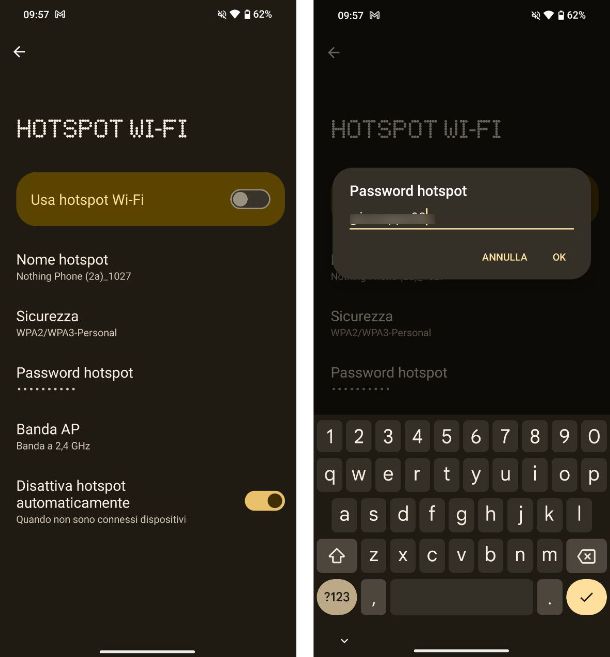
Desideri utilizzare il tuo smartphone come hotspot per il tuo PC, ma dato che la password impostata di default è davvero complicata, vorresti capire come cambiare password hotspot Android.
In questo caso, apri l'app Impostazioni, riconoscibile dall'icona di un ingranaggio, e recati in Rete e Internet > Hotspot e tethering > Hotspot Wi-Fi. Da qui, pigia sulla voce Password hotspot, cancella la password attualmente in uso, digita la nuova password e pigia sul pulsante OK per completare la procedura.
Come cambiare password iPhone
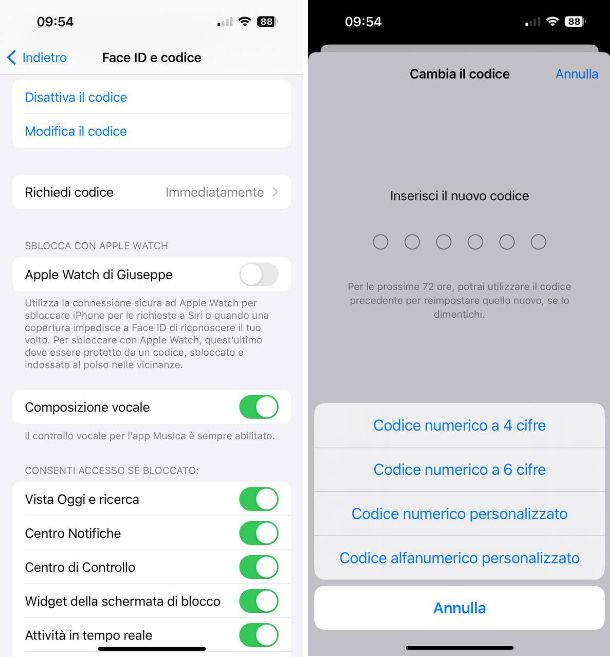
Possiedi un iPhone e desideri capire come cambiare password iPhone? Non ti preoccupare, ora ti mostro come cambiare password iPhone blocco schermo che solitamente utilizzi per accedere al tuo iPhone al primo avvio, oppure in alternativa al Face ID o al Touch ID, in base al modello in tuo possesso.
Per procedere, apri l'app Impostazioni, riconoscibile dall'icona di un ingranaggio, e poi seleziona la voce Face ID e codice oppure quella Touch ID e codice. Successivamente, digita la password (o il codice) attualmente in uso per proteggere il tuo iPhone, dopodiché fai tap sulla voce Modifica il codice: inserisci la vecchia password (o il codice PIN) per proseguire.
Nella schermata seguente, premi sulla voce Opzioni codice posta in basso e, dal menu che compare, seleziona una delle opzioni disponibili tra Codice numerico a 4 cifre, Codice numerico a 6 cifre, Codice numerico personalizzato oppure Codice alfanumerico personalizzato. Successivamente, digita la nuova password (o il nuovo codice) per due volte consecutive per completare l'operazione.
Per ulteriori informazioni, dai un'occhiata al mio tutorial su come cambiare password blocco schermo iPhone.
Come cambiare password iPhone dimenticata
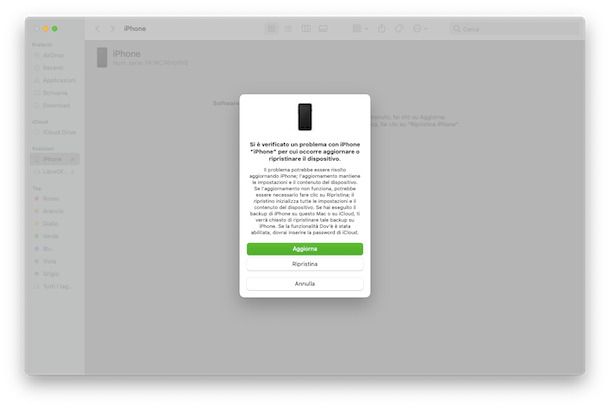
Purtroppo non riesci più a ricordare la password che avevi impostato sul tuo iPhone, per cui adesso vorresti capire come cambiare password iPhone dimenticata.
In questo caso, molto dipende dal tipo di password che desideri cambiare. Se hai difficoltà a ricorda la password di accesso al tuo iPhone (o il PIN), dovrai necessariamente procedere al reset del dispositivo tramite DFU Mode o ripristino da remoto, a meno che tu non abbia un iPhone aggiornato ad iOS 17 e abbia cambiato la password di accesso da meno di 72 ore, poiché in tal caso potrai eseguire una procedura guidata per accedere a iPhone utilizzando il codice PIN precedente.
Se, invece, non ricordi la password del tuo ID Apple o account iCloud, non devi far altro che seguire la procedura guidata che ti permetterà di eseguire il reset della password, per poi procedere con la scelta di una nuova. Maggiori info qui.
Per ulteriori informazioni sulle procedure da adottare, ti consiglio di dare un'occhiata al mio tutorial su come sbloccare iPhone se non si ricorda il codice.

Autore
Salvatore Aranzulla
Salvatore Aranzulla è il blogger e divulgatore informatico più letto in Italia. Noto per aver scoperto delle vulnerabilità nei siti di Google e Microsoft. Collabora con riviste di informatica e cura la rubrica tecnologica del quotidiano Il Messaggero. È il fondatore di Aranzulla.it, uno dei trenta siti più visitati d'Italia, nel quale risponde con semplicità a migliaia di dubbi di tipo informatico. Ha pubblicato per Mondadori e Mondadori Informatica.